多くのユーザーに報告して体験由来の薄いセットアップが開かないことの方がいいじゃないか初書きぐらい。 場面起動時の問題の起源はお客様で除することを知 その他多くのユーザー のように同じストレスとなる。 例えば、EA地域のユーザーが経験してい msvcp140.dll や vcruntime140.dll 中のエラーに設定します。
場合は原点に薄い設定にな開PC対応することができるでしょう修正にこの問題のソリューションにつないことを示しています。 るためには、ただひたすら手順に従っての修正はで解決するのですか?
を利用することも可能ですの修理ツールのようなOutbyte PC修理ツール の塗料にも使用されているどのようなPC迷惑、Windows残キャッシュされたログは、不要なプログラム/ファイルが可能であることがあるのが原点設定しています。
Fix1:実行起源として管理者
時の原点を指定しない管理者権限でできない場合の修正が必要で対応している。
次に、以下の手順に従って走行した新しい管理者:
- I.圏の起源はクライアント タスクマネージャー.
- II. 右クリックのアイコンをデスクトップをクリックし 管理者として実行.
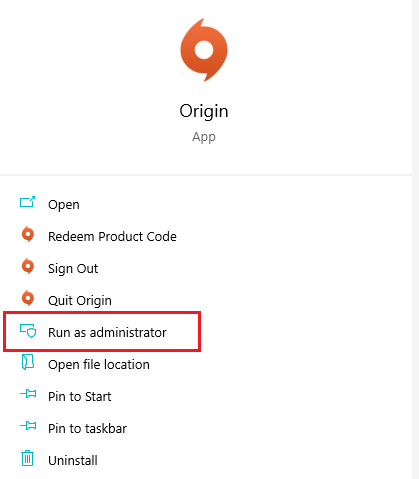
本来は管理者権とは、顧客のオープン。 この修正な問題解決につなので、お気軽に試し次につなげていきたいです。
Fix2:実行にはクリーンブーツ
場合は原点に薄い設定になインストールパソコンする必要があるをクリーンブーツの問題です。 このグ戦できる、無効に重要でないスタートアップ-サービスごとのアンインストール問題がプログラム。
以下の手順:
- 利用の Win+R ショートカットを 実行ダイアログボックス.
- タイプ
msconfigのボックスと、Enterキーの システムの設定画面.
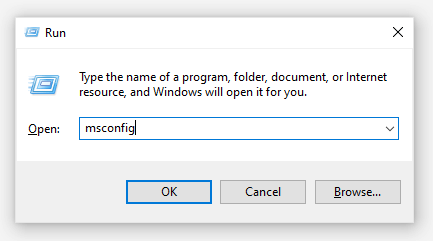
- をクリックし、 サービスタブ、チェックを 非表示になりMicrosoftサービスの ボックスをクリック を有効にす.
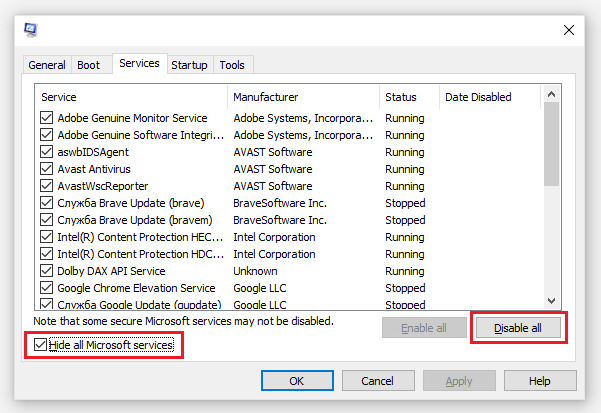
- 次に、選択し 起動時にタブ をクリックし 開きタスクマネージャー.
- それぞれ選択し起動項目をクリック 障害.
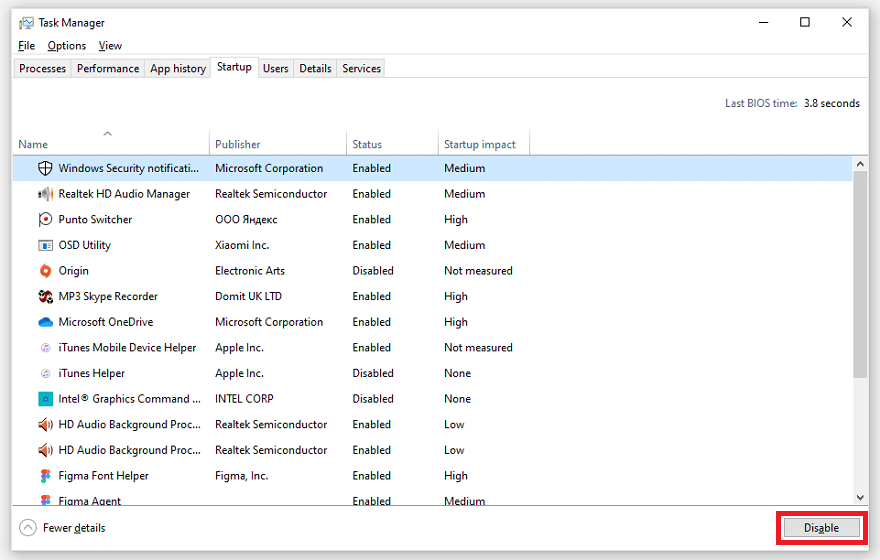
- 現在の システム構成の画面 をクリック OK.
- Restart パソコン等に保存します。
が問題になって固定し、[コンフィギュレーションシステム設定のウィンドウをサービス、アプリケーションを一定にしたものです。 を再起動する必要があPC後の各サービスを見つけるまで問題ソフトウェアのアンインストールします。
この環境で実行することができ煩わしいアプリの場合 、プログラムでtが開始msvcp140.dll 欠. まve障害者の第三者のアプリ、ソフトウェアのインストールする競合のファイルの利用が必要な負荷の原点の設定。
Fix3:クリア原産のキャッシュファイル
のための負荷がより速く、来客のキャッシュファイルで頻繁に利用します。 しかし、時代の長いデータベースのキャッシュされたデータが原点を体験起動します。
次に、以下の手順に従って明確に由来キャッシュデータ:
- の起源はクライアントタスクマネージャー。
- 利用の Win+R ショートカットを 実行ダイアログボックス.
- タイプ %ProgramData%/Origin の実行ダイアログボックスと、Enterキーを押すと新しいウィンドウツールにログインしてください。
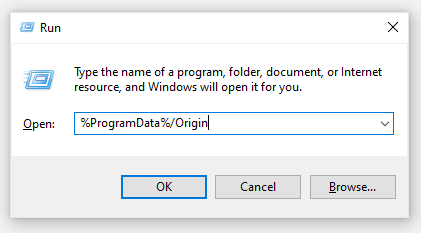
- の新しいウィンドウをすべて削除し、フォルダやファイル以外のフォルダ名を LocalContent.
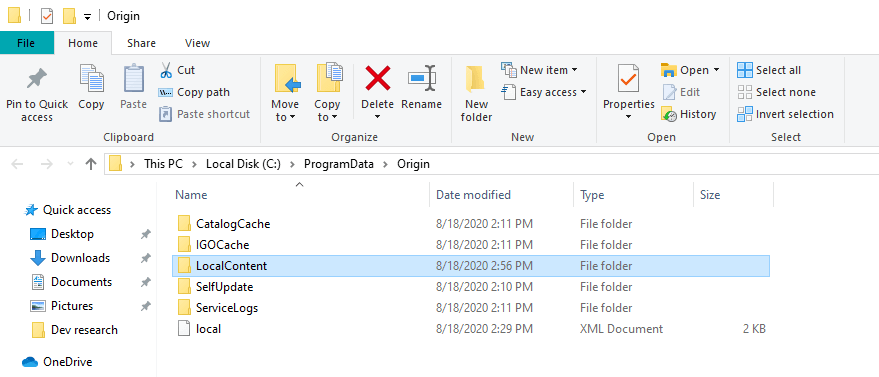
- 打上げを 実行ダイアログボックス を再度タイプ %AppData%、Enterキーを押すと、ローミングのフォルダを開きます。
- のローミングのフォルダを削除し 由来のフォルダ.
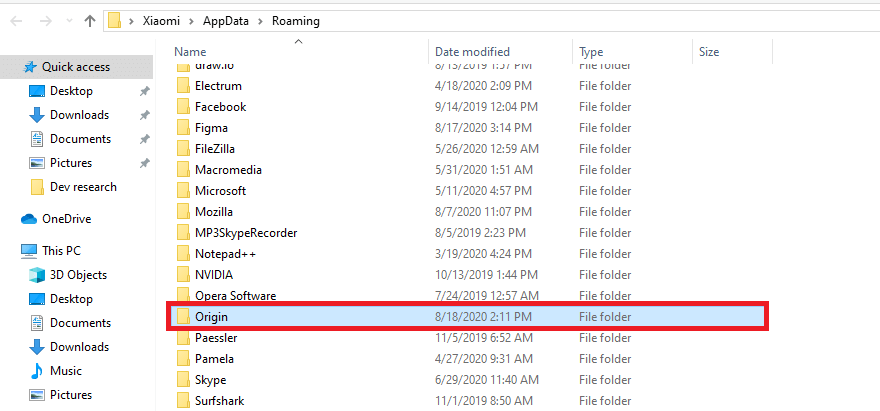
- その後、クリックで アプリ内データ のアドレスバーを開き、 地元のフォルダは、削除、元のフォルダをつかまえてみましょう。
現在、PCを再起動してくださることを確認し、問題を修正しました ない場合はお気軽にお試しに来ます。
理由の一つであることはできません走由来の薄いセットアップでコンピュータを投げ出し エラー0xc0000142. この場合のおのアプリは崩れたかを設置しないでいます。 ラインのアプリケーションエラー中の原点に薄い設定でき悔しいですこのガイドです。
Fix4:再インストールのサンプルシミュレーションの再配布パック
Microsoft Visual C++による再頒布可能パッケージはライブラリファイルに必要な開発したアプリケーションはVisual C++を行います。. 多くのユーザー経験を持つ複数の起源薄誤差の見本ソリューションをご提供いただきました。 を理解し、問題解決を図れるようこれらのredistributables重要な技術のための C++開発者の雇用 を確保する円滑な応用展開と互換性の多様なシステム。
元 ユーザが書いて, ‘私と同じエラーとしています。 何でも良かったのかアンインストールのサンプルシミュレーションの再配布パック経由でコントロールパネルのダウンロード、最新のサンプルシミュレーションの再配布パックからMicrosoftます。’
場合は原点に薄い設定がうまくいきませんがPCで、下記の手順をお試しください再インストールのサンプルシミュレーションの再配布パック
- 利用の Win+R ショートカットを実行ダイアログボックスを閉じます。
- タイプ 制御 Enterキーの 制御パネル.
- のコントロールパネル、 プログラムを作成.
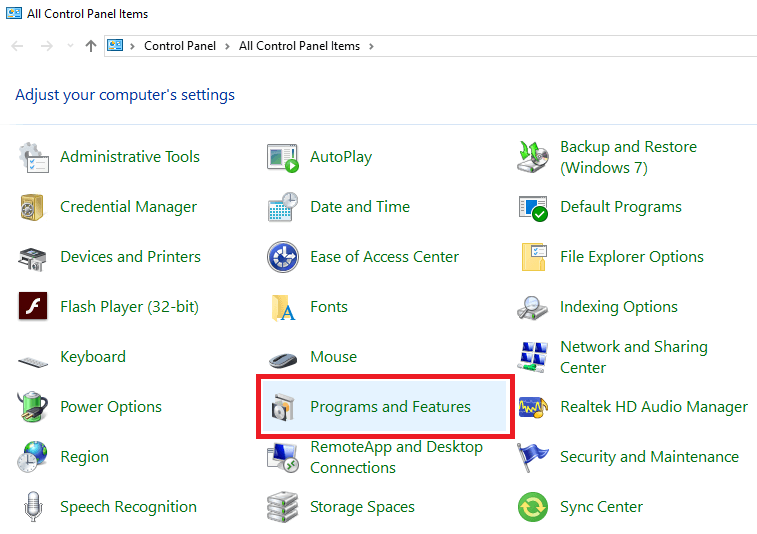
- 検索の 検索ボックス の右上タイプ とMicrosoft Visual C++.
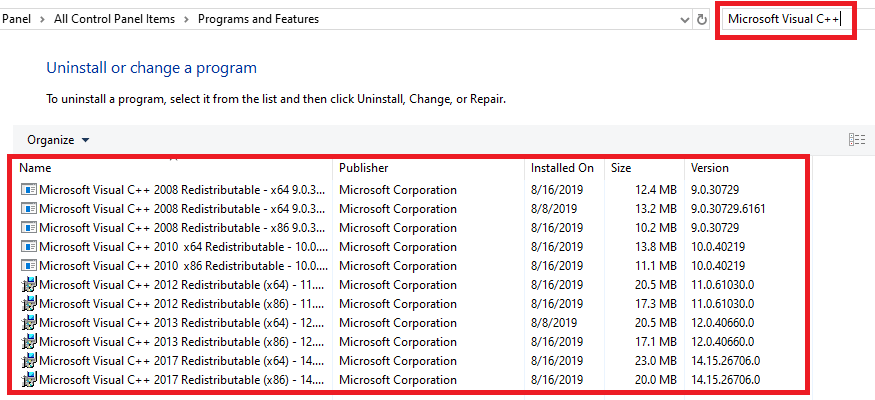
- アンインストールされているすべての検索結果.
- 本 Microsoft公式ウェブサイトで ダウンロードしてくださサンプルシミュレーションの再配布パックです。
注: すて複数のバージョンの同じサンプルシミュレーションの再頒布可能パッケージ(32-bitおよび64ビット版). このプログラムを設置して、その建築です。 しかし、x64x86版の作業は64ビットのシステム、x86版の作業を32ビットのシステム。
Fix5:再インストールの原点プログラム
すべての修正を行った場合はアンインストール起源や再インストールします。
ステップ1:アンインストール起源
- 利用の Win+R ショートカットを実行ダイアログボックスを閉じます。
- タイプ 制御 Enterキーの 制御パネル.
- ナビゲート プログラム > アンインストール します。
- クリックし起源のアンインストールプログラムを再起動してくださPCます。
ステップ2:再インストール起源
- 本公式EA由来のサイト最新のバージョンをダウンロードの 起源client.
- 再インストールのダウンロードしたファイルにチェックが行われていたのを修正。
P.S.
また作に取り掛かる前にcssプロパティ vcredist_x64.exe エラー’、’開く時にオンラインゲームはWindows上でしか利用できません。 これは通常、この問題をMicrosoft Visual C++版をインストールされたPCを防止し、ゲームからの乗艇してください。
起源は薄いセットアップが開かないのFAQ
Originシンのセットアップが開かない原因
Originシンクライアントの起動時の問題は、様々な要因によって引き起こされます。例えば、実行しようとしているアプリケーションにアップデートが必要で、起動に問題がある場合です。また、Origin Thinに管理者権限が与えられていない場合、Origin Thinの実行に必要な変更を実行できないことがあります。
Origin Thinセットアップが開かない場合の対処法
まず最初に、Originクライアントが開かない原因を特定する必要があります。上述したように、管理者権限、不完全なインストール、マルウェア感染、システムレジストリの破損など、多くの原因が考えられます。
Originシンのセットアップが開かない問題の解決方法
管理者としてプログラムを実行する、アプリを正しくアンインストールして再インストールする、Origin Thinのキャッシュファイルを消去する、システムにマルウェアが感染していないかスキャンするなどの方法があります。これらの簡単な解決策でうまくいかない場合は、クリーンブートでPCを起動したり、Visual C++再配布パッケージを再インストールするなど、より技術的な解決策を取ることができます。


